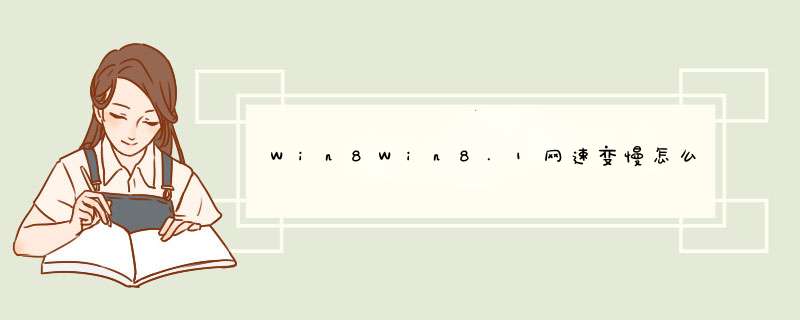
最近网友有朋友反馈Win8系统存在打开网页变慢的情况,下载速度依然很快的情况下居然出现打开网页变慢的情况。那么Win8/Win81网速变慢怎么办?以下小编整理了几个提高Win8网速的方法,希望能帮助到大家!
一、取消IE自动检测设置
电脑开机进入桌面后,打开IE浏览器发现没响应或打开网页很慢,要过1-2分钟才恢复正常,这是因为局域网自动检测导致。
打开IE浏览器属性对话框,点击“连接”选项卡,打开“局域网设置”将“自动检测设置” 前面勾去掉,点击“确定”,重新打开IE浏览器,你会发现响应速度明显提高了。
二、关闭自动更新功能
对于刚安装的win81系统,系统默认自动更新是打开的,系统在后台会自动下载系统更新补丁包进行升级,从而影响了上网速度;建议更新完成后,关闭系统更新功能,或用第三方软件检测更新也是可行的。( win81关闭自动更新方法 )
三、启用限制可保留带宽,提高win81网速方法
由于Win81系统保留了80%的网速,这部分网速主要用来进行系统更新、程序更新以及其它系统底层使用,那么我们在空闲时可以手动进行系统更新,以及应用更新。我们也把系统限制的网速也释放出来。如果禁用或未配置此设置,则系统使用默认值为 20% 的连接带宽。
首先,用“Win+R”打开运行框,输入“ gpeditmsc ”回车,打开组策略编辑器,然后在左侧的选项栏依次打开 计算机配置→管理模块→网络→QoS数据包计划程序 。
双击打开 限制可保留带宽 ,点击“ 已启用 ”来开启, 将“带宽限制”修改为10 ,笔者在此建议,最好给系统留一些,然后点击保存退出即可,这样就能享受高速网络了。
本文介绍的方法针对网速较慢的用户尝试,如果你打开网页速度很快,不建议更改系统默认设置,这样的话系统更新也比较及时。当然最好的方法是升级网络带宽,更新电脑硬件设备,才是提升网速的王道。以上就是提高Win8网速的方法介绍,希望对大家有所帮助!
利用如下 *** 作处理一下,看速度是否有所提升。1、减轻启动负担,缩短开机时间。①精减桌面图标,转移桌面个人保存的各类文件。②清理系统的预读文件(Win键+R输入 %windir%\Prefetch 回车查看),可以利用Windows优化大师禁用“程序”预读。清理预读文件后,第一次重启电脑,因新建预读文件,时间可能长一点。③利用360“优化加速”下的“启动项”功能,查看禁用不必要的开机启动项。④利用360“软件管家”,彻底卸载一些闲置不用软件、临时性工具类软件(如硬件驱动工具等,需要时再安装),清除常用软件的卸载残留。2、打开360人工服务:输入“电脑卡慢”查找方案,选用“开机后网络连接慢”、“网页加载缓慢”方案修复。3、执行360安全卫士:电脑清理、常规修复、优化加速、注册表瘦身。4、对系统分区进行磁盘清理、查错、碎片整理。打开“计算机”,右键“驱动器”--属性:①工具--开始检查--二项全选--开始。如有计划重启之类提示信息,检查将在重启电脑后进行,其间不作任何 *** 作,等待结束。②常规--磁盘清理:“磁盘清理”,勾选需要清理的选项;“其它选项”,单击“系统还原”框内的“清理”,确定。③工具--立即进行磁盘碎片整理--选中磁盘进行整理。步骤第一步,快速启动!电源管理中开启快速启动,详情可以参考楼主的其他经验;
第二步,优化系统!各种“安全卫士”比较符合国人的使用习惯,用户体验不错,先行禁用部分系统功能、服务,禁用不必要的启动项,删除垃圾与垃圾软件;
但需注意保留必要的软件及服务的启动,以免影响软件与系统功能的正常使用;
第三步,优化服务!主要是“computer browser”、“windows font cache”、“server”、“windows serch”等,有兴趣可以参考小编的其他经验;
第四步,上SSD!见效快、上固态;预算足、上固态。配合win81或win10快速启动,实现10秒内开机。电脑卡可能的原因:
1机箱内有灰尘可导致计算机速度越来越慢楼主可打开机箱清理一下灰尘
2机器中毒,这点是最长见的导致计算机速度变慢的原因建议楼主用腾讯电脑管家查杀下病毒
3系统问题系统经过长时间的使用,会产生一些冗余文件,补丁碎片和一些临时文件,这些文件的存在会影响计算机的处理速度,会导致计算机越来越慢建议楼主定期做下碎片整理,用管家清理下系统垃圾这可以有效提高计算机的速度
4硬件原因可能是楼主在玩什么游戏或者使用什么软件时,该游戏或软件对机器本身配置要求比较高计算机配置跟不上软件要求,这也可能表现出计算机运行缓慢的现象这就需要楼主投入点MONEY对机器进行硬件方面的升级才能改善了"
欢迎分享,转载请注明来源:内存溢出

 微信扫一扫
微信扫一扫
 支付宝扫一扫
支付宝扫一扫
评论列表(0条)